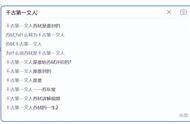电脑已经成为我们日常生活和工作中不可或缺的工具。然而,在长时间使用过程中,电脑硬件温度逐渐升高,如果散热不良,可能会影响电脑的性能和使用寿命。因此,掌握BIOS风扇转速设置对于维护电脑稳定运行至关重要。本文将详细介绍BIOS风扇转速设置的步骤和注意事项。

- 进入BIOS
在电脑开机时,按下相应的按键(通常是DEL或F2)进入BIOS设置界面。不同品牌和型号的电脑进入BIOS的方式可能有所不同,具体操作请参考电脑说明书。
- 找到风扇转速设置选项
在BIOS设置界面中,找到与风扇转速相关的选项。通常在“电源管理”或“硬件配置”选项中可以找到。不同品牌和型号的电脑具体选项名称可能有所不同,需要仔细查找。
- 调整风扇转速
找到风扇转速设置选项后,根据需要调整风扇转速。一般来说,有几种模式可供选择,如静音模式、自动模式、全速模式等。静音模式适用于需要降低噪音的情况,自动模式则根据硬件温度自动调节风扇转速,全速模式则让风扇始终处于全速运转状态。
- 保存设置并退出
调整完风扇转速后,保存设置并退出BIOS。在退出BIOS前,务必确认保存了所有更改。

- 在进行BIOS风扇转速设置时,务必小心谨慎,避免误操作导致电脑无法正常启动。
- 根据电脑硬件配置和散热需求选择合适的风扇转速模式。过高的风扇转速可能导致噪音过大,而过低的风扇转速则可能影响散热效果。
- 定期清理电脑内部灰尘和散热器上的灰尘,确保散热器正常工作。如果散热器出现故障或老化,应及时更换。
- 在长时间使用电脑时,注意观察硬件温度变化,如发现温度过高或异常升高,应及时采取措施降低温度。
- 如果电脑出现散热不良导致性能下降或死机等问题,建议及时联系专业人员进行检修和维护。

通过掌握BIOS风扇转速设置技巧,我们可以更好地维护电脑的稳定运行和延长使用寿命。在进行设置时,务必遵循相关注意事项,确保操作的正确性和安全性。同时,定期对电脑进行维护和保养也是保持良好散热效果的重要措施之一。希望本文能对大家有所帮助,让我们一起成为电脑维护的专家吧!
,